Чтобы измерить отдельную точку облака:
- Откройте группу контроля геометрии в Дереве последовательности.
- Выберите вкладку «Геометрия» > панель «Точки» > «Измеряемый» > «Отдельная точка облака».
В диалоге Отдельная точка облака содержатся следующие разделы:
Имя — введите уникальное имя объекта. Это имя используется в последовательности измерения, на вкладках Отчет и Информация, а также при ссылке на этот объект в других объектах.
Использовать номинальные значения — выберите этот флажок, чтобы ввести или изменить номинальные значения объекта или чтобы сравнить измерения объекта с номинальными значениями. Снимите этот флажок, чтобы отключить сравнение с номинальными значениями объекта.
Когда выбрана эта опция, индикатор в пределах допуска  или вне допуска
или вне допуска  появляется на значке объекта в последовательности измерения; граница выноски объекта изменяет цвет, чтобы показать, что измерение находится в пределах допуска; номинальное значение, значения допуска, отклонения и ошибки отображаются в отчете.
появляется на значке объекта в последовательности измерения; граница выноски объекта изменяет цвет, чтобы показать, что измерение находится в пределах допуска; номинальное значение, значения допуска, отклонения и ошибки отображаются в отчете.
Когда эта опция погашена, окна Номинальных значений становятся неактивными, не отображаются индикаторы допуска, а в отчете не отображаются значения допуска, номинала, отклонения и ошибки.
 и выберите Из объекта на матмодели. Чтобы заменить номинальные значения измерениями объекта в текущем измерении, нажмите кнопку Из активного измерения.
и выберите Из объекта на матмодели. Чтобы заменить номинальные значения измерениями объекта в текущем измерении, нажмите кнопку Из активного измерения.
Показать — выберите эту опцию, чтобы отобразить объект на виде матмодели.
Выводить в отчет – выберите эту опцию, чтобы добавить группу в отчет.
Система координат – выберите базирование, относительно которого выводятся в отчет измерения объекта.
Чтобы задать базирование во время измерения, выберите <Активное базирование>. Затем можно выбрать базирование, используя список Активное базирование или добавив объект Активное базирование к последовательности измерения.
Расстояние поиска — введите значение, чтобы задать максимальное расстояние от номинального положения элемента, на котором PowerInspect должен выполнять поиск.
Вектор нормали — выберите в списке Метод чтобы задать способ отображения вектора нормали. Выберите:
- Нет вектора нормали, чтобы нормаль не отображалась.
- По нормали к оси СК, чтобы отображать нормаль вдоль заданной оси. В списке Тип координат выберите Декартовы, Видимые углы или Сферические, чтобы задать направление оси, или выберите X/X-, X/X+, Y/Y-, Y/Y+, Z/Z- или Z/Z+, чтобы использовать главную ось.
- По нормали к оси элемента — нормаль отображается вдоль элемента выбранного объекта. Выберите объект в списке или нажмите
 , чтобы выбрать объект на виде матмодели с помощью мыши.
, чтобы выбрать объект на виде матмодели с помощью мыши.
Контрольная точка — введите номинальное значение и допуски для положения точки.
Расстояние до контрольной точки - введите номинальное значение и допуск для расстояния  между контрольной и измеряемой точками.
между контрольной и измеряемой точками.
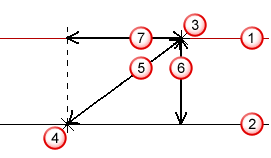
 Номинальная поверхность
Номинальная поверхность
 Действительная поверхность
Действительная поверхность
 Номинальная отдельная точка, являющаяся контрольной точкой
Номинальная отдельная точка, являющаяся контрольной точкой
 Измеренная точка
Измеренная точка
 Расстояние до контрольной точки
Расстояние до контрольной точки
 Расстояние до заданной плоскости
Расстояние до заданной плоскости
 Расстояние по плоскости
Расстояние по плоскости
Расстояние до заданной плоскости - введите номинальное значение и допуск для номинального расстояния  от измеряемой точки до плоскости контрольной точки.
от измеряемой точки до плоскости контрольной точки.
Это расстояние может быть положительным или отрицательным, в зависимости от того, где находится измеряемая точка: выше или ниже номинальной.
Расстояние по плоскости - введите номинальное значение и допуск для расстояния по плоскости контрольной точки  между измеряемой и контрольной точками.
между измеряемой и контрольной точками.
Источники точек — выберите эту вкладку, чтобы использовать измеряемые точки из других объектов для измерения этого объекта.
Например, можно использовать эту вкладку, чтобы создать измеряемый цилиндр, объединив измерения из измеряемых окружностей наверху и внизу элемента.
Чтобы задать источники измеряемых точек, выберите один или несколько объектов в списке Доступные источники и нажмите кнопку  , чтобы добавить их в список Выбранные источники.
, чтобы добавить их в список Выбранные источники.
Чтобы удалить источники, выберите объекты в списке Выбранные источники и нажмите  .
.
Нажмите OK, чтобы закрыть диалог и сохранить изменения.